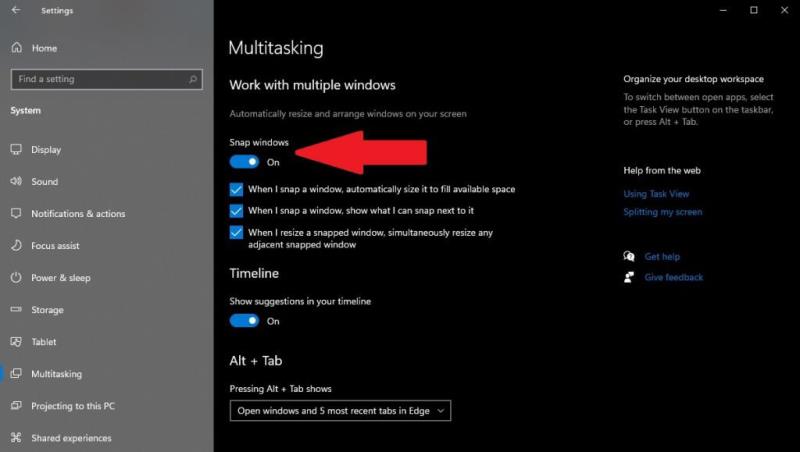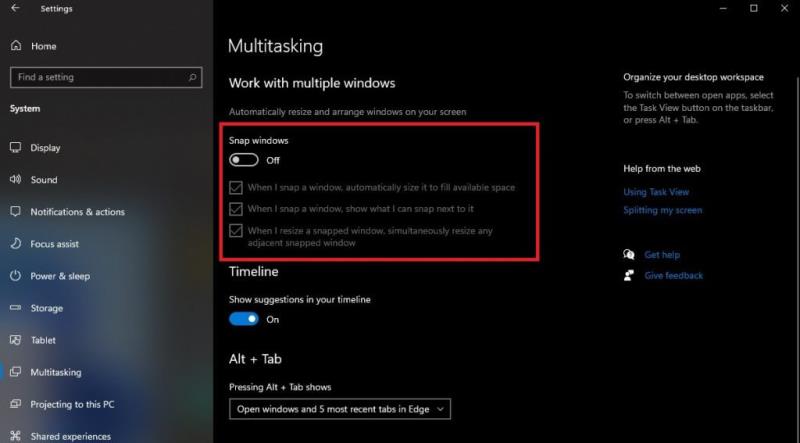Вот что вам нужно сделать, чтобы быстро отключить Snap Assist в Windows 10:
1. Перейдите в «Настройки» (клавиша Windows + I)
2. Перейдите в «Система»
3. Перейдите в
режим многозадачности 4. Отключите переключатель «Привязка окон».
Привязка окон - полезная функция для тех, кому это нужно. Перетащите окно в сторону или в угол рабочего стола, и Windows автоматически изменит его размер, чтобы заполнить пространство. В Windows 10 это называется Snap Assist, и это не всегда приветствуется.
Microsoft предоставляет видео-пошаговое руководство по использованию этой функции в Windows 10 в блоге сообщества Windows . Некоторым нравятся функции, доступные при щелчке окон, но я не из таких людей. Прежде чем я узнал, как ее выключить, эта функция нанесла серьезный ущерб моему рабочему столу с Windows 10.
Отключить Snap Assist
Если вы, как и я, ненавидите Snap Assist в Windows 10, вот что вам нужно сделать, чтобы отключить его.
1. Перейдите в « Настройки» (клавиша Windows + I)
2. Перейдите в « Система»
3. Перейдите в режим многозадачности
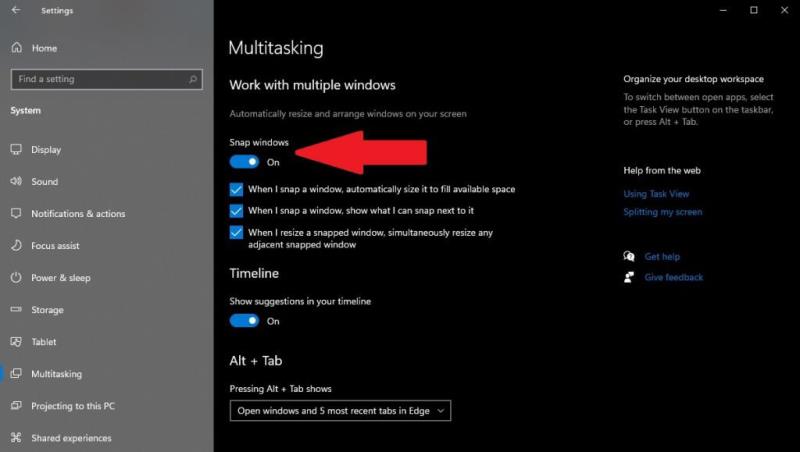 4. Отключите переключатель « Привязка окон».
4. Отключите переключатель « Привязка окон».
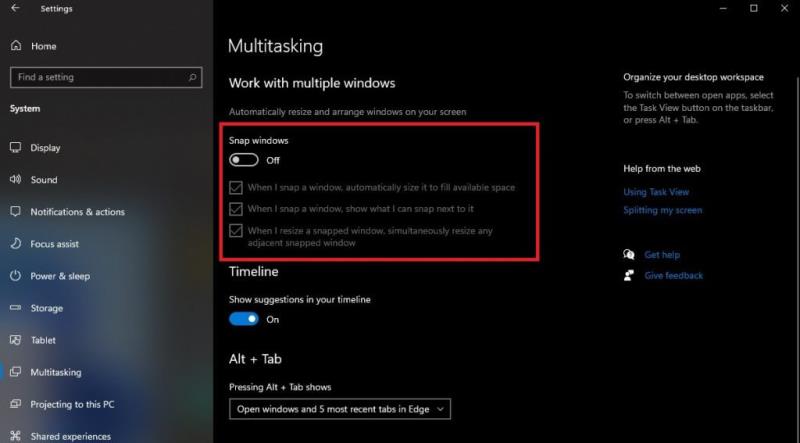
Имейте в виду, что вы также можете отключить определенные функции окон Snap (не отключая их полностью), установив соответствующие флажки, расположенные под переключателем, чтобы включить или выключить функции, которые вам нужны, и те, которые вам не нужны.